Faça uma verificação gratuita e verifique se o seu computador está infectado.
REMOVER AGORAPara usar a versão completa do produto, precisa de comprar uma licença para Combo Cleaner. 7 dias limitados para teste grátis disponível. O Combo Cleaner pertence e é operado por RCS LT, a empresa-mãe de PCRisk.
Instruções de remoção de WordWizard
O que é WordWizard?
WordWizard é uma app fraudulenta que alega permitir a característica de permitir aos utilizadores sublinhas e pesquisar vários textos na Internet - "WordWizard é um utilitário de software anúncio-suportada que torna a pesquisa e tradução de informação online mais fáceis. Pegue em qualquer texto que vir online, selecione-o e WordWizard vai mostrar os resultados Wikipédia e Bing numa única janela página.". Alguns utilizadores podem pensar que WordWizard é apropriada e muito útil. Contudo, a verdade é que WordWizard é considerado ser um adware e um programa potencialmente indesejado (PPI). Após a infiltração no sistema, WordWizard recolhe várias informações relacionadas com a navegação na Internet e exibe várias publicidades online.
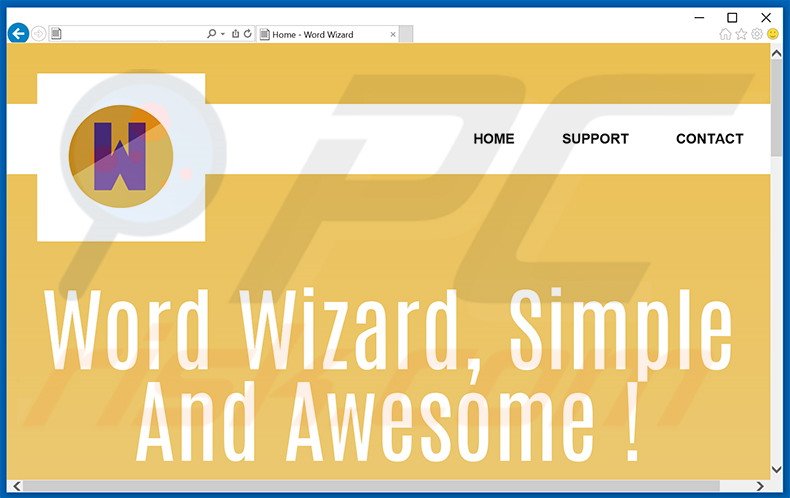
Os tipos de anúncios exibidos por WordWizard incluem anúncios em-texto, de cupão e comparação de preço. Os anúncios são exibidos por uma camada virtual, que permite aos desenvolvedores a colocação de qualquer conteúdo gráfico de terceiros em sites visitados pelos utilizadores. Geralmente, estes anúncios redirecionam novamente para websites tais como lojas online. Contudo, os utilizadores também podem ser redirecionados para sites que contêm conteúdo infeccioso. Para esta razão, clicar em alguns dos anúncios gerados por WordWizard pode resultar em infecções de adware ou malware de alto risco. Sem mencionar que nenhuns desses anúncios originam dos websites visitados pelos utilizadores, por iso, ocultam o coteúdo subjacente, e diminuem a qualidade de navegação na Internet. Os utilizadores devem também saber que WordWizard monitoriza continuamente a sua atividade de navegação na Internet. Este adware recolhe várias informações de software e hardware, e partilha-as com empresas terceiras. O problema é que alguns dos dados recolhidos podem ser pessoalmente identificáveis. Assim, a presença do adware tal como WordWizard pode causar sérias questões de privacidade. Se estiver preocupado com a sua privacidade e segurança de navegação de Internet, é fortemente recomendado desinstalar este adware o mais rapidamente possível.
Política de Privacidade de WordWizard a respeito dos dados que partilham com terceiros:
Além dos usos acima descritos, também partilha, transferência ou licenciamento do seu utilizador ou informação de utilização a terceiros para armazenar e analisar os dados, fornecem resultados de pesquisa e publicidade associada, fornecem serviços de hospedagem e serviços de apoio ao cliente.
WordWizard é completamente idêntico a PhraseProfessor, RapidReader, TermCoach, Word Surfer,e a outras aplicações. Todos oferecem exatamente as mesmas características, contudo, também partilham da mesma falha - não acrescentam qualquer valor real para o utilizador. De fato, cada adware único alega realçar simplesmente a qualidade de navegação na Internet dos utilizadores para enganá-los na instalação. Uma vez infiltrado, não fazem nada mas exibem publicidade e recolhem dados pessoais. As aplicações como WordWizard são projetadas gerar rendimento para os desenvolvedores, que é a razão principal pela qual não permite algumas das características prometidas.
Como é que WordWizard foi instalado no meu computador?
Os desenvolvedores usam um método de marketing do software fraudulento chamado “agregação” (instalação sólida do software de terceiros juntamente com regulares) como uma maneira de distribuir o adware WordWizard. Os resultados de pesquisa mostram que muitos utilizadores não prestam atenção ao descarregar e instalar software. Consequentemente, é muito popular ocultar aplicações fraudulentas dentro das definições 'Avançadas' ou 'Personalizadas'. Ao apressar imprudentemente estes dois processos e saltar mais/todas as etapas, os utilizadores expõem o sistema ao risco de infecção e instalam frequentemente involuntariamente programas potencialmente indesejados.
Como evitar a instalação de aplicações potencialmente indesejadas?
Para impedir a instalação de apps como WordWizard, os utilizadores prestam devem prestar máxima atenção durante os processos de descarregamento e instalação. Somente analisando de perto cada etapa e excluir as aplicações de terceiros, será capaz de verificar que o software está a ser descarregue/instalado com segurança. Note que as aplicações fraudulentas são frequentemente ocultas dentro das definições 'Avançadas' ou 'Personalizadas', consequentemente, é muito importante verificar esta seção.
Remoção automática instantânea do malware:
A remoção manual de ameaças pode ser um processo moroso e complicado que requer conhecimentos informáticos avançados. O Combo Cleaner é uma ferramenta profissional de remoção automática do malware que é recomendada para se livrar do malware. Descarregue-a clicando no botão abaixo:
DESCARREGAR Combo CleanerAo descarregar qualquer software listado no nosso website, concorda com a nossa Política de Privacidade e Termos de Uso. Para usar a versão completa do produto, precisa de comprar uma licença para Combo Cleaner. 7 dias limitados para teste grátis disponível. O Combo Cleaner pertence e é operado por RCS LT, a empresa-mãe de PCRisk.
Menu rápido:
- O que é WordWizard?
- PASSO 1. Desinstale a aplicação WordWizard usando o Painel de Controlo.
- PASSO 2. Remova os anúncios WordWizard do Internet Explorer.
- PASSO 3. Remova os anúncios WordWizard do Google Chrome.
- PASSO 4. Remova 'Anúncios por WordWizard' do Mozilla Firefox.
- PASSO 5. Remova os anúncios WordWizard do Safari.
- PASSO 6. Remova a extensão fraudulento do Microsoft Edge.
Remoção do adware WordWizard:
Utilizadores Windows 10:

Clique com o botão direito do rato no canto inferior esquerdo do ecrã, seleccione Painel de Controlo no Menu de Acesso Rápido. Na janela aberta, escolha Desinstalar um Programa.
Utilizadores Windows 7:

Clique Início ("Logo Windows" no canto inferior esquerdo do seu ambiente de trabalho), escolha o Painel de Controlo. Localize Programas e clique em Desinstalar um programa.
Utilizadores macOS (OSX):

Clique Finder, na janela aberta selecione Aplicações. Arraste a app da pasta das Aplicações para a Reciclagem (localizado em Dock), e depois clique com o botão direito no botão da Reciclagem e selecione Esvaziar Reciclagem.
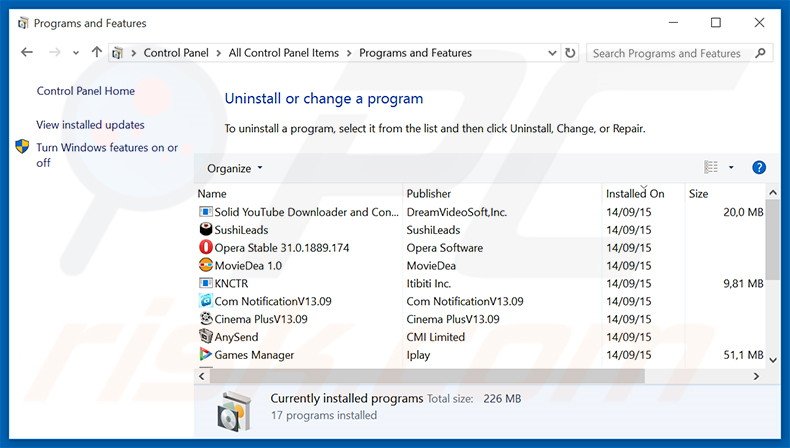
Na janela de desinstalação dos programas, procure por "WordWizard", selecione esta entrada e clique em "Desinstalar" ou "Remover".
Após a desinstalação do programa potencialmente indesejado (que causa os anúncios WordWizard), faça a verificação do seu computador para todos os componentes indesejados restantes ou infecções de malware possíveis. Para fazer a verificação do seu computador, use o software recomendado da remoção do malware.
DESCARREGAR removedor de infeções por malware
Combo Cleaner faz uma verificação se o seu computador estiver infetado. Para usar a versão completa do produto, precisa de comprar uma licença para Combo Cleaner. 7 dias limitados para teste grátis disponível. O Combo Cleaner pertence e é operado por RCS LT, a empresa-mãe de PCRisk.
Remova o adware WordWizard dos navegadores de Internet:
Na época da pesquisa, WordWizard não instalava pulg-ins no Internet Explorer, Google Chrome, ou Mozilla Firefox, contudo, foi agregado com outro adware. Por isso, é recomendável remover todos os add-ons potencialmente indesejados de navegador dos seus navegadores de Internet.
O video demonstra como remover os add-ons potencialmente indesejados do navegador:
 Remova os add-ons fraudulentos do Internet Explorer:
Remova os add-ons fraudulentos do Internet Explorer:
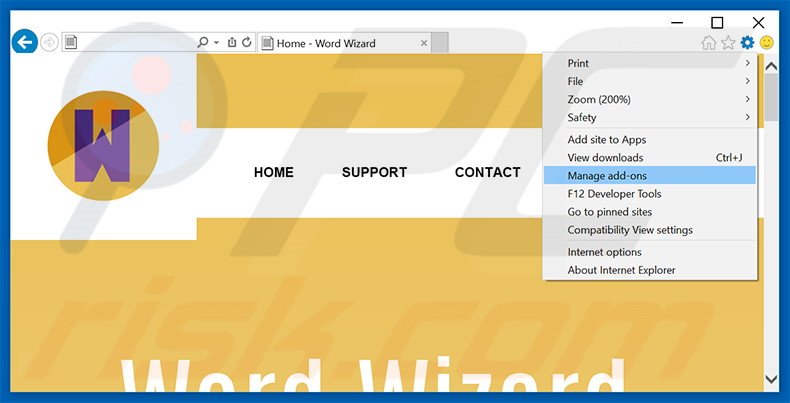
Clique no ícone "ferramenta" das opções do Internet Explorer ![]() (no canto direito superior do Internet Explorer), selecione "Gerir Add-ons". Procure todas as extensões suspeitas recentemente instaladas no navegador, selecione estas entradas e clique "Remover".
(no canto direito superior do Internet Explorer), selecione "Gerir Add-ons". Procure todas as extensões suspeitas recentemente instaladas no navegador, selecione estas entradas e clique "Remover".
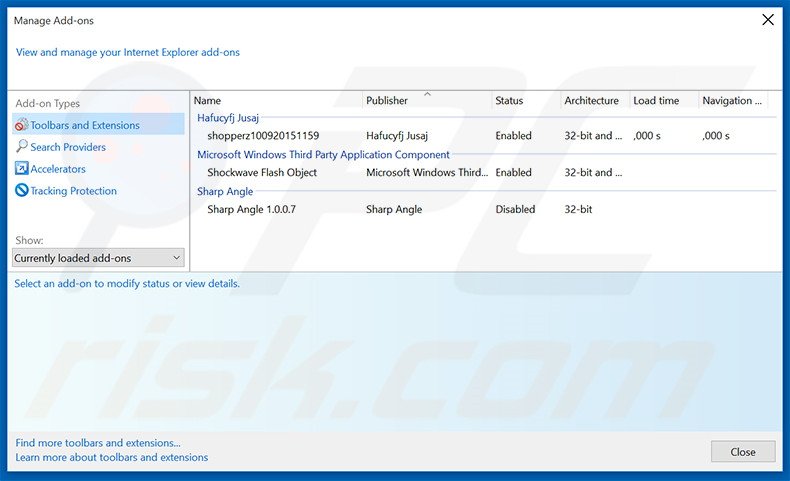
Método opcional:
Se continuar a ter problemas com a remoção do anúncios wordwizard (ww), pode repor as suas definições padrão do Internet Explorer.
Utilizadores Windows XP: Clique em Iniciar, clique em Executar, na janela aberta, digite inetcpl.cpl. Na janela aberta clique no separador Avançado, e depois clique em Repor.

Utilizadores Windows Vista e Windows 7: Clique no logo do Windows, na caixa de pesquisa iniciar, escreva inetcpl. cpl e clique em entrar. Na janela aberta clique no separador Avançado e depois clique em Repor.

Utilizadores Windows 8: Abra o Internet Explorer e clique no ícone da ferramenta. Selecione Opções da Internet.

Na janela aberta, selecione o separador Avançado.

Clique no botão Repor.

Confirme que pretende redefinir as configurações do Internet Explorer para padrão clicando no botão Repor.

 Remova as extensões fraudulentas do Google Chrome:
Remova as extensões fraudulentas do Google Chrome:
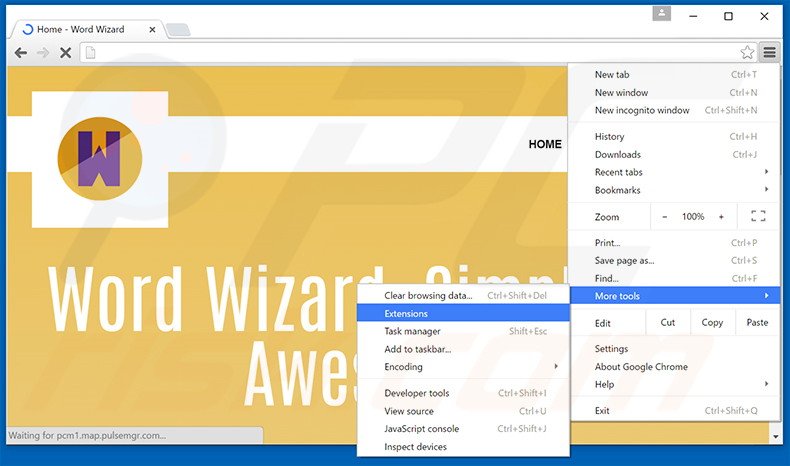
Clique no ícone das opções do Google Chrome ![]() (no canto direito superior do Google Chrome), selecione "Ferramentas" e clique em "Extensões". Encontre todos os add-ons de navegador suspeitos, recentemente instalados, selecione estas entradas e clique no ícone da reciclagem.
(no canto direito superior do Google Chrome), selecione "Ferramentas" e clique em "Extensões". Encontre todos os add-ons de navegador suspeitos, recentemente instalados, selecione estas entradas e clique no ícone da reciclagem.
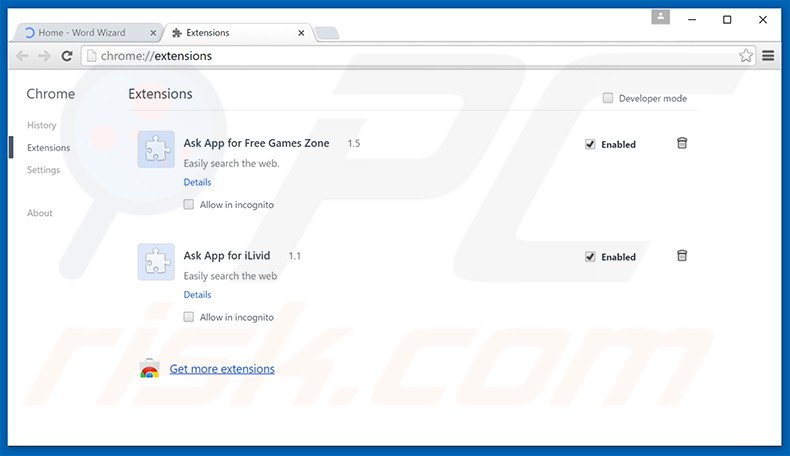
Método opcional:
Se continuar a ter problemas com a remoção do anúncios wordwizard (ww), reinicie as configurações do navegador do Google Chrome. Clique no Chrome menu icon ![]() (no canto superior direito do Google Chrome) e selecione Settings. Faça scroll para o fundo do ecrã. Clique em Advanced… link.
(no canto superior direito do Google Chrome) e selecione Settings. Faça scroll para o fundo do ecrã. Clique em Advanced… link.

Depois de descer para a parte de baixo do ecrã, clique no botão Reset (Restore settings to their original defaults).

Na janela aberta, confirme que deseja redefinir as configurações do Google Chrome para o padrão, clicando no botão Reset.

 Remova os plugins fraudulentos do Mozilla Firefox:
Remova os plugins fraudulentos do Mozilla Firefox:
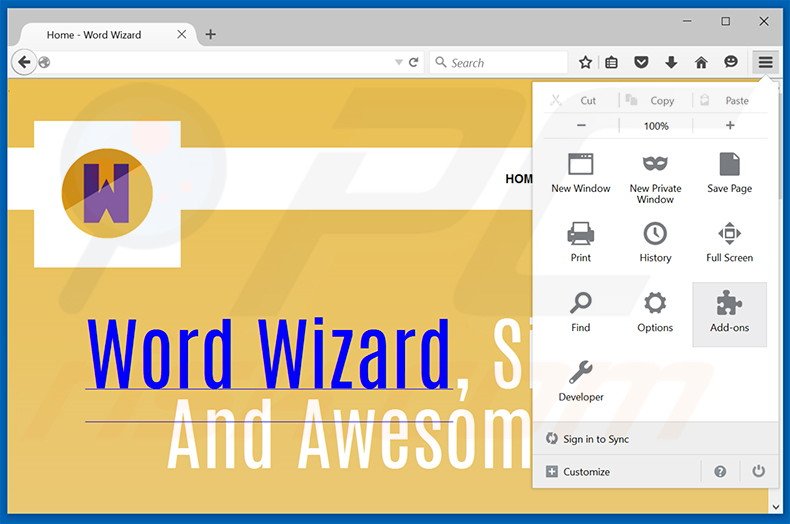
Clique no ícone do menu do Firefox ![]() (no canto superior direito da janela principal), selecione "Add-ons". Clique em "Extensões", na janela aberta, remova todos os plug-ins de navegador suspeitos recentemente instalados.
(no canto superior direito da janela principal), selecione "Add-ons". Clique em "Extensões", na janela aberta, remova todos os plug-ins de navegador suspeitos recentemente instalados.
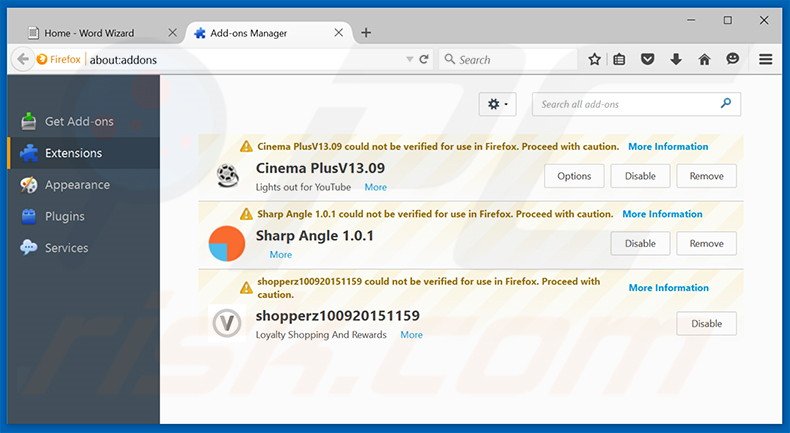
Método opcional:
Os utilizadores de computador que estão a ter problemas com a remoção dos anúncios wordwizard (ww), podem repor as suas definições do Mozilla Firefox. Abra o Mozilla Firefox, no canto superior direito da janela principal clique no menu Firefox ![]() , na caixa do menu suspenso escolha Menu de Ajuda Aberto e selecione o menu de ajuda firefox
, na caixa do menu suspenso escolha Menu de Ajuda Aberto e selecione o menu de ajuda firefox ![]() .
.

Selecione Informação de Soluções de Problemas.

Na janela aberta, clique no botão Repor Firefox.

Nas janelas abertas confirme que quer restaurar as suas configurações do Mozilla Firefox para padrão, clicando no botão Repor.

 Remova extensões fraudulentas do Safari:
Remova extensões fraudulentas do Safari:

Certifique-se de que o seu navegador Safari está ativo, clique no menu Safari, e selecione Preferências….

Na janela aberta clique em Extensões, localize qualquer extensão suspeita instalada, selecione-a e clique Desinstalar.
Método opcional:
Certifique-se de que o seu navegador Safari está ativo e clique no menu Safari. Do menu suspenso, selecione Limpar Histórico e Dados dos Sites.

Na janela aberta selecione histórico todo e clique no botão Limpar Histórico.

 Remova as extensões maliciosas do Microsoft Edge:
Remova as extensões maliciosas do Microsoft Edge:

Clique no ícone do menu Edge ![]() (chromium) (no canto superior direito do Microsoft Edge), selecione "Extensões". Localize todos os add-ons suspeitos de instalar recentemente e clique em "Remover" abaixo dos nomes.
(chromium) (no canto superior direito do Microsoft Edge), selecione "Extensões". Localize todos os add-ons suspeitos de instalar recentemente e clique em "Remover" abaixo dos nomes.

Método opcional:
Se continuar a ter problemas com a remoção do anúncios wordwizard (ww), redefina as configurações do navegador Microsoft Edge. Clique no ícone do menu Edge ![]() (chromium) (no canto superior direito do Microsoft Edge) e selecione Configurações.
(chromium) (no canto superior direito do Microsoft Edge) e selecione Configurações.

No menu de configurações aberto, selecione Redefinir configurações.

Selecione Restaurar configurações para os seus valores padrão. Na janela aberta, confirme que deseja redefinir as configurações do Microsoft Edge para o padrão, clicando no botão Redefinir.

- Se isso não ajudou, siga estas instruções alternativas, explicando como redefinir o navegador Microsoft Edge.
Resumo:
 Mais comumente, o adware ou aplicações potencialmente indesejadas infiltram-se nos navegadores de Internet do utilizadores através de descarregamentos de software gratuito. Note que a fonte mais segura para fazer o descarregamento do software gratuito é que é o website dos desenvolvedores. Para evitar a instalação deste adware, deve prestar muita atenção ao descarregar e instalar o software gratuito. Ao instalar o programa gratuito já descarregue escolha as opções de instalação personalizada ou avançada - esta etapa irá revelar todos as aplicações potencialmente indesejadas que estão a ser instaladas juntamente com o seu programa gratuito escolhido.
Mais comumente, o adware ou aplicações potencialmente indesejadas infiltram-se nos navegadores de Internet do utilizadores através de descarregamentos de software gratuito. Note que a fonte mais segura para fazer o descarregamento do software gratuito é que é o website dos desenvolvedores. Para evitar a instalação deste adware, deve prestar muita atenção ao descarregar e instalar o software gratuito. Ao instalar o programa gratuito já descarregue escolha as opções de instalação personalizada ou avançada - esta etapa irá revelar todos as aplicações potencialmente indesejadas que estão a ser instaladas juntamente com o seu programa gratuito escolhido.
Ajuda na remoção:
Se estiver a experienciar problemas ao tentar remover anúncios wordwizard (ww) a partir do seu computador, por favor, peça ajuda no nosso fórum de remoção de malware.
Deixe um comentário:
Se tiver informações adicionais sobre anúncios wordwizard (ww) ou a sua remoção por favor, partilhe o seu conhecimento na secção de comentários abaixo.
Fonte: https://www.pcrisk.com/removal-guides/9368-ads-by-wordwizard
Partilhar:

Tomas Meskauskas
Pesquisador especialista em segurança, analista profissional de malware
Sou um apaixonado por segurança e tecnologia de computadores. Tenho experiência de mais de 10 anos a trabalhar em diversas empresas relacionadas à resolução de problemas técnicas e segurança na Internet. Tenho trabalhado como autor e editor para PCrisk desde 2010. Siga-me no Twitter e no LinkedIn para manter-se informado sobre as mais recentes ameaças à segurança on-line.
O portal de segurança PCrisk é fornecido pela empresa RCS LT.
Pesquisadores de segurança uniram forças para ajudar a educar os utilizadores de computadores sobre as mais recentes ameaças à segurança online. Mais informações sobre a empresa RCS LT.
Os nossos guias de remoção de malware são gratuitos. Contudo, se quiser continuar a ajudar-nos, pode-nos enviar uma ajuda, sob a forma de doação.
DoarO portal de segurança PCrisk é fornecido pela empresa RCS LT.
Pesquisadores de segurança uniram forças para ajudar a educar os utilizadores de computadores sobre as mais recentes ameaças à segurança online. Mais informações sobre a empresa RCS LT.
Os nossos guias de remoção de malware são gratuitos. Contudo, se quiser continuar a ajudar-nos, pode-nos enviar uma ajuda, sob a forma de doação.
Doar
▼ Mostrar comentários